Postingan ini tentang Cara Menginstal Microsoft OneNote di Linux
Microsoft OneNote adalah program pencatat untuk pengumpulan informasi bentuk bebas dan kolaborasi multi-pengguna. Ini mengumpulkan catatan pengguna, gambar, kliping layar, dan komentar audio. Catatan dapat dibagikan dengan pengguna OneNote lainnya melalui Internet atau jaringan. OneNote tersedia sebagai bagian dari Microsoft Office suite, juga tersedia sebagai aplikasi mandiri gratis melalui situs web resmi Microsoft juga menyediakan OneNote versi web sebagai bagian dari OneDrive dan Office untuk web.
Fitur
Mengatur
Urutkan konten di seluruh buku catatan, bagian, dan halaman.
Tag
Soroti catatan yang tidak boleh dilewatkan dengan tag Penting dan To-Do.
Tinta
Gambarkan pemikiran Anda dan beri anotasi pada catatan Anda, menggunakan stylus atau jari Anda.
Campur media
Rekam catatan audio, sisipkan video online, dan tambahkan file.
Klip dan simpan
Gunakan OneNote Web Clipper untuk menyimpan konten dengan sekali klik.
Bagikan
Bagikan buku catatan dengan rekan kerja, teman, dan keluarga.
Instal Microsoft OneNote di Linux
Microsoft tidak menyediakan versi resmi OneNote untuk distribusi Linux. Jadi Dalam artikel ini kami akan menunjukkan cara menginstal P3X OneNote (Alternatif Microsoft OneNote) di Linux.
P3X OneNote adalah aplikasi pencatat sumber terbuka yang menjalankan Microsoft OneNote your Anda di Linux. Itu dibuat dengan Elektron dan berjalan di desktop sebagai proses browser terpisah yang tidak bergantung pada browser apa pun.
P3X OneNote Linux sebenarnya adalah jendela browser independen untuk OneNote online. Anda dapat menggunakan program ini tanpa harus mengacaukan browser Anda. Fungsi utamanya adalah:
- yang independen dari browser apa pun, karena berfungsi dalam prosesnya sendiri
- ini menyediakan baki, yang memungkinkan Anda untuk menutup browser saat browser terus berjalan di baki
- data di-cache dan lebih cepat dari biasanya membuka jendela baru
- ini memungkinkan Anda untuk masuk dengan login perusahaan atau pribadi
- bila ada update baru, otomatis update sendiri (Hanya di AppImage versi.)
- program ini memungkinkan untuk menggunakan aplikasi online Microsoft lainnya, tetapi tujuan khusus adalah menggunakan OneNote
Instal P3X-onenote
- Perbarui paket sistem Anda lalu instal pengelola paket snapd sebagai berikut:
Di Debian/Ubuntu
apt update -y && apt upgrade -y
apt install snapdDi Fedora/RHEL
dnf update -y && dnf upgrade -y
dnf install snapd
systemctl enable --now snapd.socket- Kemudian instal P3X OneNote menggunakan snap seperti yang ditunjukkan di bawah ini.
sudo snap install p3x-onenote
- Setelah berhasil diinstal seperti gambar di atas, buka P3X OneNote , lalu login dengan akun Microsoft Anda seperti yang ditunjukkan di bawah ini.
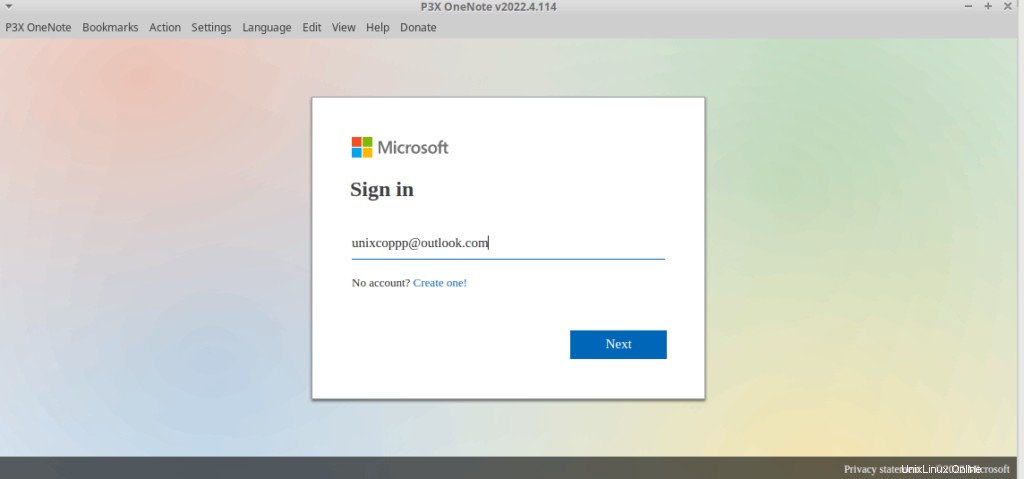
- Anda juga dapat menginstal P3X OneNote Menggunakan AppImage dengan masuk ke GitHub dan temukan AppImage terbaru untuk P3X-OneNote lalu unduh menggunakan perintah wget sebagai berikut:
wget https://github.com/patrikx3/onenote/releases/download/v2022.4.114/P3X-OneNote-2022.4.114-i386.AppImage- Tetapkan izin eksekusi untuk AppImage seperti yang ditunjukkan di bawah ini:
chmod a+x P3X-OneNote-2022.4.114-i386.AppImage- Jalankan dengan
./P3X-OneNote-2022.4.114-i386.AppImageKesimpulan
Itu dia
Dalam artikel ini, kami mengilustrasikan cara menginstal P3x-OneNote Di Linux.
terima kasih.